Ako zväčšiť obrázky na rozlíšenie 4K pomocou skvelých nástrojov
Rozlíšenie obrázka sa vzťahuje na relatívnu ostrosť a jasnosť obrázka. Hovorí o hustote obrazu, počte pixelov a úrovni informácií zobrazených na rôznych obrazovkách. Napríklad 4K je vynikajúca kvalita obrazu pre vonkajšiu reklamu, obrovské projekčné displeje a ďalšie. V skutočnosti môžu diváci vidieť jednotlivé pixely na obrázku, ak je rozšírený. Digitálny sektor vytvoril niekoľko nástrojov a technológií, ktoré uľahčili úpravu obrázkov. Existuje mnoho postupov na zlepšenie kvality vašich obrázkov, najmä ich rozlíšenie 4K. Ak máte záujem vedieť ako na to upscale obrázky na 4K, pozrite si tieto nástroje na zvýšenie veľkosti 4K obrazu v tomto článku a začnite vylepšovať svoj obraz.
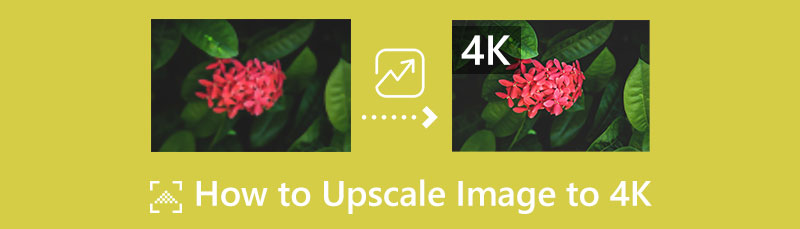
Časť 1: 3 spôsoby rozšírenia obrázkov na 4K
MindOnMap Online Upscaler obrázkov zadarmo
MindOnMap Online Upscaler obrázkov zadarmo je jedným z najlepších nástrojov na zvýšenie veľkosti 4K obrazu, ktoré môžete použiť vo svojom prehliadači. Aj keď ide o webovú aplikáciu, používatelia ju považujú za výkonnú ako aplikáciu na stiahnutie, pretože je tiež založená na technológii AI, vďaka ktorej bude váš obrázok vyzerať lepšie a detailnejšie. Tento nástroj vám umožňuje zväčšiť veľkosť fotografie na 2x, 4x, 6x a 8x. Týmto spôsobom je možné získať vyššie rozlíšenie. Okrem toho je proces upscalingu rýchly, pri ktorom môžete svoju fotografiu zväčšiť len za sekundu, takže vám to nezaberie príliš veľa času.
Tento upscaler je dostupný vo všetkých prehliadačoch vrátane Google Chrome, Internet Explorer, Safari, Microsoft Edge, Mozilla Firefox a ďalších. Z hľadiska používania má aplikácia užívateľsky prívetivé rozhranie, vďaka ktorému je pre všetkých používateľov zrozumiteľnejšia. Poskytuje tiež základné kroky na vylepšenie fotografie. Tento nástroj na zvýšenie veľkosti obrázkov je tiež zadarmo 100%. Na jej využitie si nemusíte kupovať plán predplatného. Môžete aktualizovať neobmedzený počet obrázkov bez obmedzení. Konečný výstup môžete získať aj bez vodoznaku.
Pozrite si nižšie uvedený postup krok za krokom, aby ste sa naučili najlepší spôsob, ako upscalovať svoj obrázok na 4K pomocou MindOnMap Free Image Upscaler Online.
Prejdite do prehliadača a prejdite na MindOnMap Online Upscaler obrázkov zadarmo webovej stránky. Keď ste na hlavnej webovej stránke, kliknite na Nahrajte obrázky alebo potiahnite súbor obrázka. Pred kliknutím na tlačidlo môžete na obrazovke zvoliť aj časy zväčšenia.
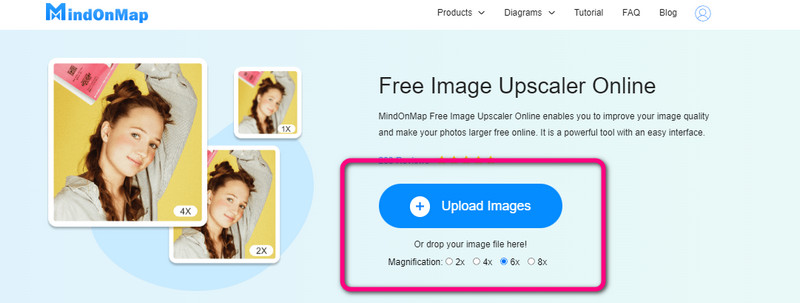
V tejto časti môžete aktualizovať svoj obrázok. Prejdite na možnosť zväčšenia v hornej časti rozhrania a vyberte časy zväčšenia, ktoré uprednostňujete. Môžete si vybrať z 2×, 4×, 6× a 8×. Ľavý obrázok je originál a pravý je vylepšená verzia.
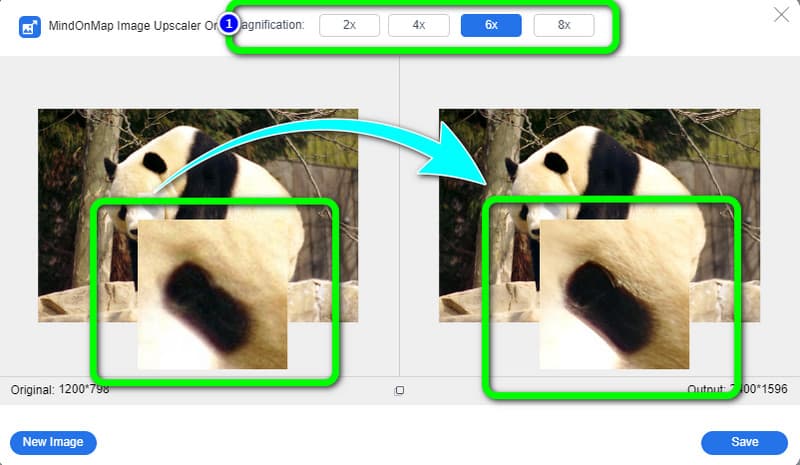
Pre váš posledný a posledný krok, po zmene veľkosti fotografie, prejdite do ľavého dolného rohu rozhrania a stlačte Uložiť tlačidlo. Automaticky stiahne fotografiu a môžete ju otvoriť z priečinka so súbormi.
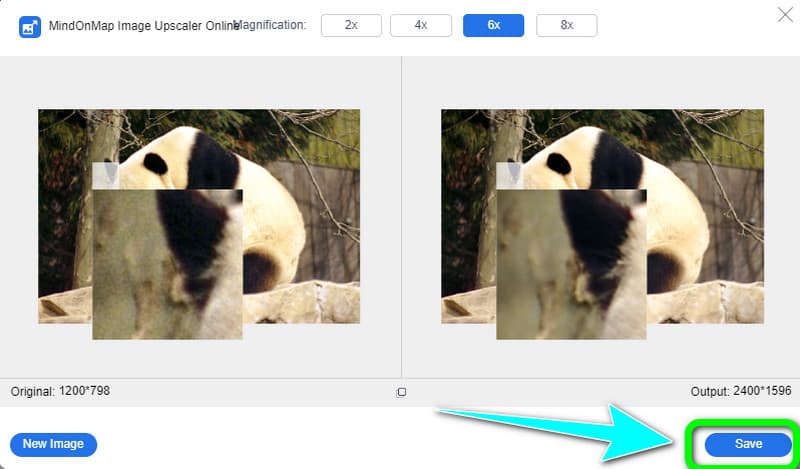
BeFunky
Ďalší online nástroj na vylepšenie obrazu 4K, ktorý môžete použiť na vylepšenie obrazu, je BeFunky. Dokáže upscalovať váš obraz až na rozlíšenie 4K. Tento online softvér tiež ponúka intuitívne rozhranie s jednoduchými metódami, vďaka čomu je vhodný pre profesionálnych aj neprofesionálnych používateľov. Okrem toho môžete svoj obrázok aktualizovať po dávkach, čím ušetríte viac času vylepšenie vašich obrázkov. K tomuto online softvéru môžete pristupovať z akéhokoľvek prehliadača, ako je Google Chrome, Microsoft Edge atď. Okrem toho existuje viac funkcií, ktoré si môžete vychutnať v tejto online aplikácii. Obrázky môžete orezať, aby ste odstránili rušivé objekty z okraja alebo rohu obrázkov. Ak túžite po zmene farby vašej fotografie, môžete sa spoľahnúť aj na túto aplikáciu. Môžete dokonca odstrániť pozadie z fotografie. Týmto spôsobom je aplikácia BeFunky považovaná za efektívny nástroj na úpravu fotografií, na ktorý sa môžete spoľahnúť. Ak však chcete používať nástroj na vylepšovanie obrazu AI, musíte si zakúpiť plán predplatného. Ak chcete zažiť vynikajúci výkon tohto nástroja, musíte mať prístup na internet.
Navštíviť BeFunky webovej stránky vo vašom prehliadači. Potom presuňte alebo nahrajte súbor obrázka, ktorý chcete vylepšiť.
Prejdite na Ponuka možnosť v ľavej časti rozhrania a vyberte možnosť Zmeniť veľkosť tlačidlo.
Potom upravte veľkosť obrázka úpravou počtu pixelov alebo pomeru pôvodnej veľkosti obrázka. Potom kliknite na Použiť tlačidlo a počkajte na proces. Ak už vidíte výsledok, uložte aktualizovaný obrázok.
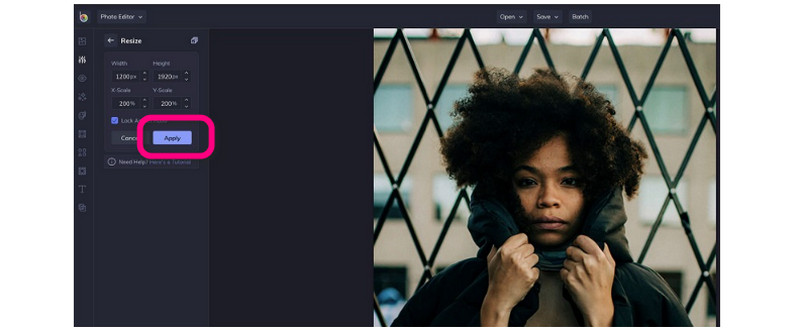
Photoshop
Photoshop je offline program na prevzorkovanie vášho obrazu na rozlíšenie 4K. Má pokročilé nástroje, vďaka ktorým bude vaša fotografia nádhernejšia a presnejšia ako iné aplikácie. Je prístupný na počítačoch so systémom Windows aj Mac. Pre profesionálnych editorov je Photoshop bežnou aplikáciou na úpravu, ktorú môžu používať denne. Vylepšenie nekvalitného obrazu je pre nich len detská hračka. Keďže však ide o pokročilý softvér, neprofesionálni používatelia sú pre túto aplikáciu nevhodní. Ťažko sa budú využívať a budú mätúce. Jeho rozhranie má tiež veľa možností. Ak ste začiatočník, dôrazne odporúčame požiadať profesionálov, aby použili túto aplikáciu alebo inú aplikáciu na vylepšenie fotografie. Photoshop tiež môže ponúknuť iba 7-dňovú bezplatnú skúšobnú verziu. Potom si musíte softvér zakúpiť, ak ho chcete používať nepretržite. Proces inštalácie tejto aplikácie je tiež komplikovaný. Pomocou krokov uvedených nižšie sa dozviete, ako pomocou aplikácie Photoshop upscalovať obrázky na rozlíšenie 4K.
Po nainštalovaní aplikácie ju spustite a prejdite na Prednosť a kliknite na Ukážky technológie tlačidlo.
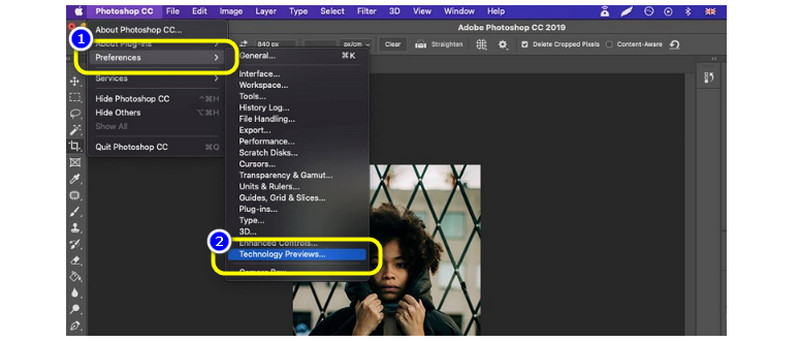
Overte si, že Zachovať podrobnosti 2.0 je začiarknuté políčko upscale, potom kliknite OK. Nasledujúca akcia je posunúť sa späť na svoj obrázok a kliknúť naň. Keď tam budete, hľadajte Veľkosť obrázku možnosť.
Pomocou kontextového okna vykonajte potrebné úpravy proporcií obrázka; zatiaľ však neklikajte na tlačidlo OK. Nakoniec v rozbaľovacom poli vedľa Prevzorkovať, zmeňte Automaticky na Zachovať podrobnosti 2.0. Potom kliknite OK. Týmto spôsobom to môžete použiť zlepšovák fotografií na zvýšenie veľkosti fotografie na rozlíšenie 4K.
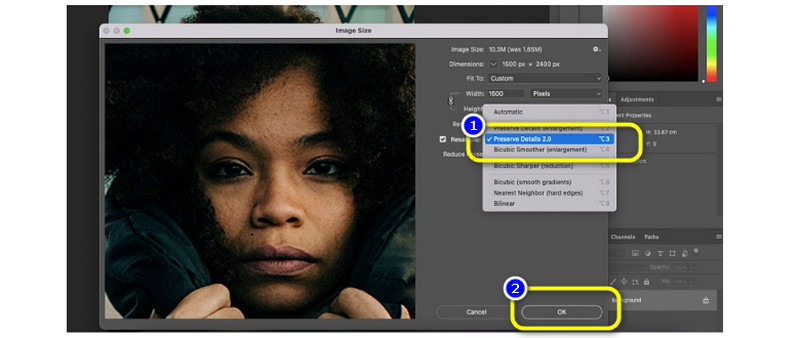
Časť 2: Časté otázky o zmene veľkosti obrázka na 4K
Čo znamená, že fotografia bude vylepšená?
Zmena mierky je proces proporcionálnej zmeny veľkosti obrázka. Proces zväčšovania a zdokonaľovania obrazu, aby vyzeral podstatnejšie a veľkolepejšie, sa nazýva „upscaling“. Upscaling obrazu vám umožňuje zmeniť nekvalitnú fotografiu na fotografiu s vysokým rozlíšením alebo dokonca super-rozlíšením. Zväčšiť veľkosť obrázka znamená urobiť ho detailnejším a jasnejším.
Zlepšuje upscaling kvalitu obrazu?
Určite áno. Ak zmeníte veľkosť obrázka, rozlíšenie sa zvýši.
Aká je veľkosť rozlíšenia 4K?
Rozlíšenie pre produkčný štandard 4K je 4096 × 2160 pixelov, čo je dvakrát väčšia šírka a dĺžka oproti štandardu 2K (2048 × 1080).
Záver
Vyššie uvedené metódy sú najúčinnejším spôsobom upscale obrázky na 4K rozhodnutie. Ak ste pokročilý/profesionálny používateľ, môžete použiť Photoshop a ak si môžete dovoliť predplatné, môžete dokonca použiť BeFunky. Ak však dávate prednosť jednoduchšiemu a bezplatnému nástroju, použite MindOnMap Online Upscaler obrázkov zadarmo.










